【导读】电脑默认网关怎么设置,下面就是WiFi之家网整理的网络知识百科,来看看吧!

默认网关的设置是电脑操作的最基本技能,但是还是会有一些朋友并不知道如何设置,下面就来具体介绍一下网关设置。
默认网关怎么设置?
1、打开“控制面板”,将“查看方式”设置为“小图标”,然后找到并点击“Internet选项”。
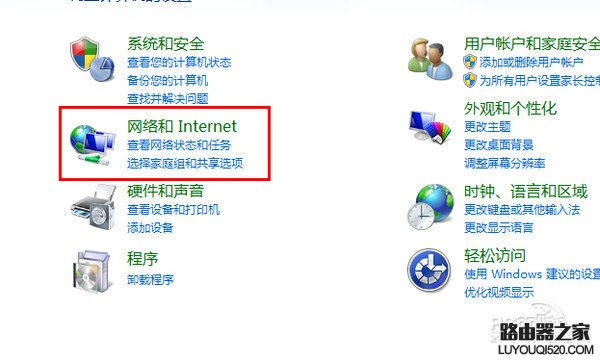
2、在打开的窗口中点击“更改适配器设置”。
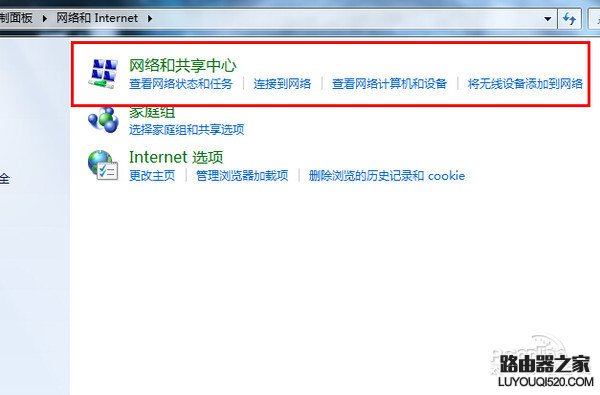
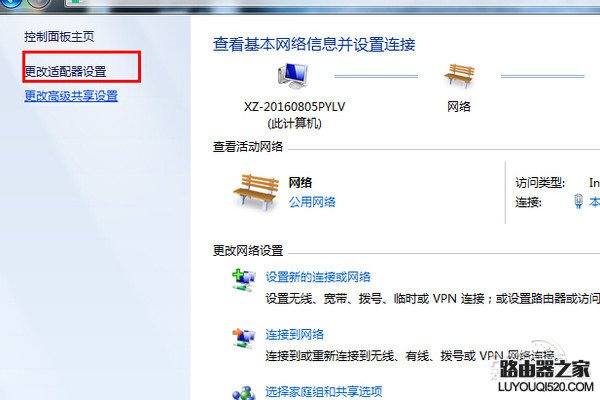
3、在打开的窗口中,右击“本地连接”,在弹出的菜单中选择“属性”。

4、在打开的“本地连接 属性”窗口中找到“Internet协议版本(TCP/IPv4)”,双击打开。
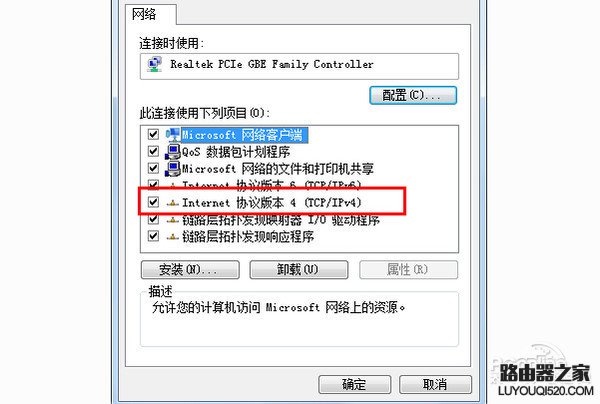
5、在打开的“Internet协议版本(TCP/IPv4)属性”窗口中,勾选“使用下面的IP地址”,然后输入IP地址和子网掩码,在默认网关输入框中输入默认网关地址,最后点击“确定”完成设置。
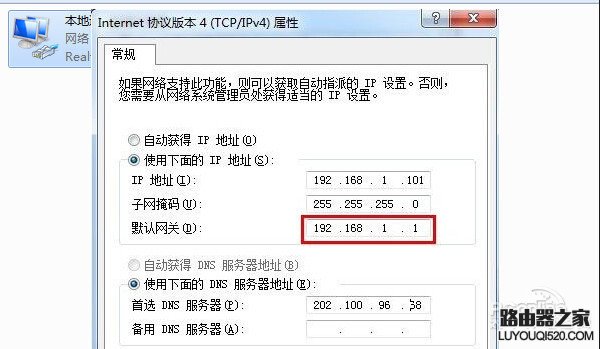
6、测试网关。打开“运行”对话框,输入命令“CMD”打开MSDOS窗口。然后在窗口中输入命令“ping192.168.1.1-t”,如果信息显示成功接收到数据,则说明默认网关配置成功。
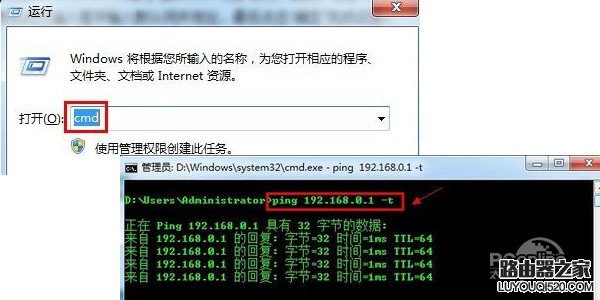
以上就是有关网关设置的简单介绍,其实很简单,有需要的朋友可以参考以上步骤进行。
亲,以上就是关于(电脑默认网关怎么设置),由“WiFi之家网”整理!
原创文章,作者:无线路由器,如若转载,请注明出处:https://www.224m.com/147225.html

